The overlay network driver creates a distributed network among multiple Docker daemon hosts. This network sits on top of (overlays) the host-specific networks, allowing containers connected to it (including swarm service containers) to communicate securely. Docker transparently handles routing of each packet to and from the correct Docker daemon host and the correct destination container. see detail https://docs.docker.com/network/overlay/This way of using overlay networks is not recommended for most Docker users. It can be used with standalone swarms and may be useful to system developers building solutions on top of Docker. It may be deprecated in the future. source: https://docs.docker.com/v17.09/engine/userguide/networking/#an-overlay-network-without-swarm-mode
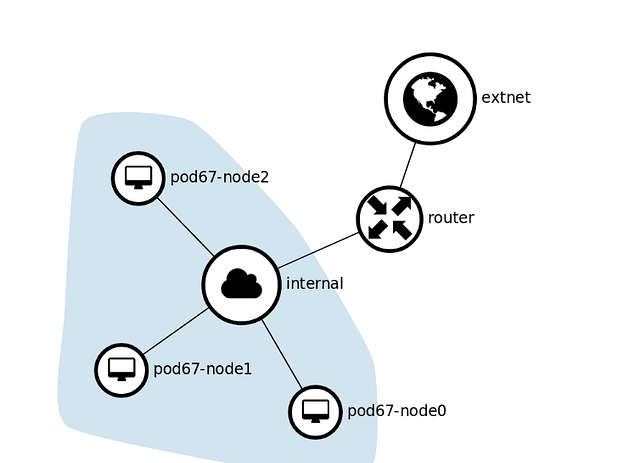 |
On pod67-node0 run key-value store consul
sudo docker run -d -p 8500:8500 -h consul --name consul progrium/consul -server -bootstrap
On pod67-node1 and pod67-node2 disable docker service and run docker from CLI
sudo systemctl stop docker
sudo systemctl status docker
sudo dockerd -H tcp://0.0.0.0:2375 -H unix:///var/run/docker.sock --cluster-advertise ens3:2375 --cluster-store consul://10.1.67.100:8500 &
On pod67-node1 create overlay network
sudo docker network create -d overlay — subnet=192.168.67.0/24 my-overlay
View networks
sudo docker network ls
on pod67-node1 create container alpine1 connect to my-overlay network
sudo docker run -dit --name alpine1 --network my-overlay alpine ash
On pod67-node2 create container alpine2 connect to my-overlay network
sudo docker run -dit --name alpine2 --network my-overlay alpine ash
On pod67-node2, view my-overlay network details
sudo docker network inspect my-overlay
On pod67-node2 enter the alpine2 container and ping to the IP address alpine1 container
sudo docker attach alpine2
ping -c 3 192.168.67.2
ping -c 3 alpine1
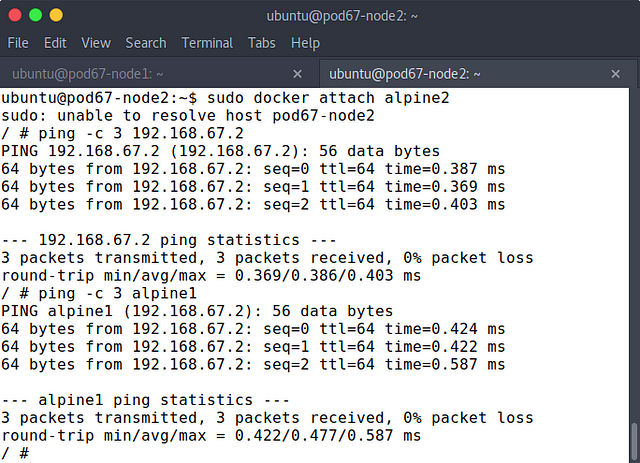 |
reference :
https://docs.docker.com/v17.09/engine/userguide/networking/#an-overlay-network-without-swarm-mode
0 comments:
Post a Comment